Las presentaciones de Powerpoint son una excelente manera de presentar sus ideas en un formato que es fácilmente digerible. Le ayuda a presentar la información de tal manera que los espectadores la entiendan. Como tal, es por eso que PowerPoint se ha convertido en un software muy popular. Pero es posible que también desee convertir PowerPoint a video. Esta es una excelente manera de asegurarse de tener una presentación en la que participan tanto la voz como las animaciones. Convertir PowerPoint a video es una excelente manera de tener imágenes en movimiento de presentaciones e información.
Aquí, discutiremos cómo convertir Powerpoint a video. De esta manera, tendrá la capacidad de convertir su presentación animada en una visualmente estimulante que contenga audio y video. Esto ayudará a mejorar toda su presentación y la llevará a un nivel completamente nuevo.
Contenido: Parte 1. ¿Qué es una presentación de PowerPoint?Parte 2. ¿Cuál es el mejor formato para video en PowerPoint?Parte 3. ¿Cómo convierto una presentación de PowerPoint en un video? Parte 4. Conclusión
Parte 1. ¿Qué es una presentación de PowerPoint?
Antes de profundizar en el proceso sobre cómo convertir PowerPoint a video, analicemos primero qué es lo primero. El propósito principal de una presentación de PowerPoint es transmitir medios o información mediante el uso de una serie de diapositivas diferentes. Las diapositivas pueden contener texto, pero no se limitan a este solo. Las diapositivas también pueden tener tablas, dibujos, gráficos, imágenes, enlaces, arte de palabras, audio, video, tablas y complementos incrustados. Por lo general, se crea a partir del software Microsoft PowerPoint y tiene herramientas de edición integradas. Puede utilizar estas herramientas para posicionar, redimensionar, actualizar contenido, etc.
A Presentación de PowerPoint se usa comúnmente para portafolios de trabajo, presentaciones de diapositivas de fotos, reuniones de negocios, tutoriales para estudiantes, tutoriales para trabajadores, currículums, etiquetas de correo, árboles genealógicos, calendarios, folletos, diagramas de flujo y líneas de tiempo, entre otros.
Parte 2. ¿Cuál es el mejor formato para video en PowerPoint?
MP4 debe ser el mejor formato de video que se puede usar en PowerPoint. Entonces, es posible que necesite un convertidor de video que pueda ayudarlo convierte tus archivos de video al formato MP4. Aquí, hablaremos sobre una herramienta adicional adicional. Puedes usar Convertidor de video iMyMac para convertir el archivo anterior-PPT-ahora-video y luego convertirlo a otro tipo de video como MP4. Es una excelente manera de realizar más mejoras en sus videos. Además, puede recortar, fusionar, rotar o hacer muchas cosas que desee con su presentación anterior de PPT ahora. Incluso puede agregar una marca de agua, resaltados, etc. Si desea agregar subtítulos, pistas de audio y más, también puede hacerlo. Por lo tanto, el proceso para convertir PowerPoint a video se ha vuelto más fácil y con más funciones.
Entonces, ahora, pasemos al proceso de cómo convertir PowerPoint a video.
Parte 3. ¿Cómo convierto una presentación de PowerPoint en un video?
Aquí discutiremos las mejores formas de convertir PowerPoint a video. Las herramientas aquí son principalmente herramientas en línea que puede usar para convertir PowerPoint en archivos de video. Le ayudarán a convertir presentaciones en diferentes formatos de archivo de video.
1. Convertio
Convertio es una herramienta para convertir PowerPoint a video. En esencia, es un conversor PPT. Lo usa haciendo lo siguiente:
- Seleccionar archivos. Agrega archivos del disco duro local. O puede tomar de Dropbox, Google Drive o agregar un enlace.
- Elija Configuración de salida. Después de eso, puede elegir la configuración de salida. En este caso, utilizará un formato de archivo de video como MP4 o WEBM.
- Agregue más archivos si es posible. Puede agregar más archivos PPT si lo desea.
- Lo último que debe hacer es hacer clic en el botón Convertir y esperar a que aparezca el enlace de descarga.
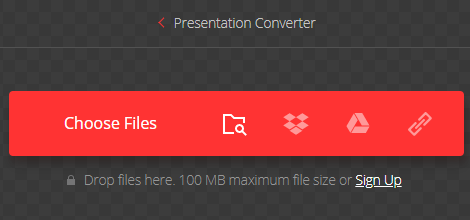
Convertio es una poderosa herramienta para convertir PowerPoint a video. También le permite convertir diferentes tipos de archivos donde hay más de 300 formatos compatibles. El proceso es muy rápido y fácil de implementar. Simplemente coloque los archivos en la interfaz de Convertio y listo.
Las conversiones ocurren dentro de la nube, por lo que no se consume la potencia de procesamiento de su computadora. Los tipos de conversión admiten varias configuraciones de salida y permiten personalizaciones. El sitio garantiza la seguridad al eliminar los archivos cargados y convertidos después de un período de tiempo establecido. Dado que la herramienta está basada en navegador, funciona en múltiples plataformas.
2. Online-Convert.com
Esta es otra herramienta para convertir PowerPoint a video. Es muy fácil de usar pero tiene anuncios emergentes en su sitio web. Además de PPT a video, puede usarlo para convertir audio, video, imágenes, documentos, libros electrónicos, archivos, dispositivos, PDF, convertidor de software y más.
Según el sitio, muchas empresas confían en él, incluidas DELL, BBC, SAMSUNG y HP, entre otras. Esta herramienta gratuita te permite convertir diferentes tipos de archivos de forma fácil y rápida. Incluso puede comunicarse con su equipo de soporte si no puede encontrar la conversión específica que desea. Online-Convert.com también se puede encontrar en Google Play y en la App Store. También puede utilizar su sitio basado en navegador. Esto le brinda muchas opciones para elegir si desea convertir PowerPoint a video.

3. Medios manuales
También existen medios manuales para convertir PowerPoint a video en su Mac. Este método es muy fácil de implementar y se puede realizar en casi cualquier versión de macOS. Consulte los pasos sobre cómo hacer esto a continuación:
- Abra su PPT. Inicie su presentación de PowerPoint en su computadora Mac.
- Elija el archivo. El siguiente paso será elegir Archivo en el menú y luego hacer clic en "Exportar".
- Elija formato de archivo. El siguiente paso es elegir el formato de archivo. En este caso, seleccionará un formato de salida de video de uso común. Normalmente, están disponibles MOV y MP4.
- Elija Configuración de video. El siguiente paso es elegir la configuración de video que desea para su archivo de salida.
- Una vez que esté satisfecho con todas las configuraciones de salida, debe hacer clic en la opción "Exportar".

Parte 4. Conclusión
Aquí hemos discutido cómo convertir PowerPoint a video. Comenzamos con una discusión sobre qué es una presentación de PowerPoint. Explicamos los conceptos básicos de dichas presentaciones. Luego, pasamos a discutir tres métodos diferentes para convertir PowerPoint a archivos de video.
Estos incluyen el uso de Convertio, Online-Convert.com y otros medios manuales. Como tal, también indicamos que luego puede convertir la presentación anterior ahora video en otros formatos de archivo de video. Incluso puede mejorarlo con iMyMac Video Converter. ¡Es una excelente manera de darle vida a tu presentación!



